Hoppa över "Skicka som text" -prompt för meddelanden på Apple Watch

Med Apple Watch kan du skicka textmeddelanden med din röst genom appen Meddelanden. Men varje gång du gör det frågar du om du vill skicka ett meddelande som text eller som en röstinspelning. Så här tar du av den här prompten.
När jag använder min Apple Watch för att skicka textmeddelanden, gillar jag alltid att skicka dem som vanliga texter. Jag vill aldrig skicka röstinspelningar till människor. Så, istället för att svara på den här prompten varje gång, har jag ställt in min klocka för att skicka alla meddelanden som text automatiskt. (Naturligtvis, om du föredrar att skicka röstmeddelanden kan du ställa in det för att göra det som standard.)
OBS! Du kan inte skicka ett textmeddelande som ljud om personen som mottar meddelandet inte har en iPhone.
Det här alternativet måste ändras på din iPhone, så tryck på "Watch" -appen på startskärmen.
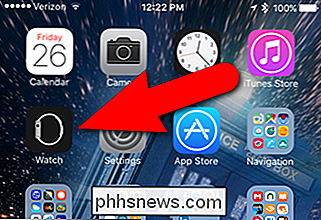
Kontrollera att skärmen "My Watch" är aktiv. Om inte, tryck på ikonen "Min klocka" längst ner på skärmen.
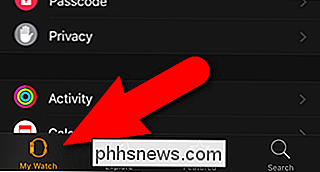
På skärmen "My Watch" trycker du på "Meddelanden".
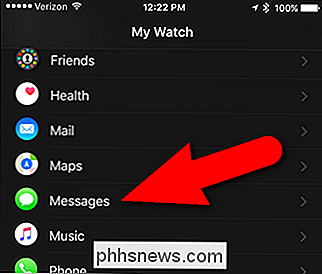
Tryck på "Ljudmeddelanden" på skärmen "Meddelanden". Det aktuella valda alternativet visas till höger om "Ljudmeddelanden".
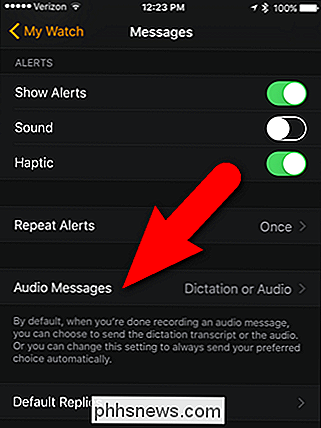
På skärmen "Ljudmeddelanden" trycker du på "Alltid diktering" för att alltid skicka textmeddelanden som text eller "Alltid ljud" för att alltid skicka dem som ljud. Som jag nämnde skickar jag alltid mina meddelanden som text, så jag trycker på "Alltid diktat".
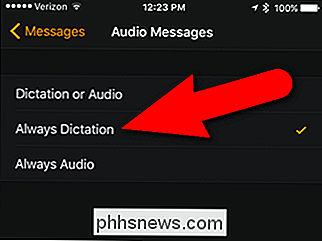
Nu kan du skapa ett nytt textmeddelande på din klocka och du kommer inte se "Skicka som ljud / sänd som text "Skärm. Det lämpliga formatet infogas automatiskt i ditt textmeddelande.
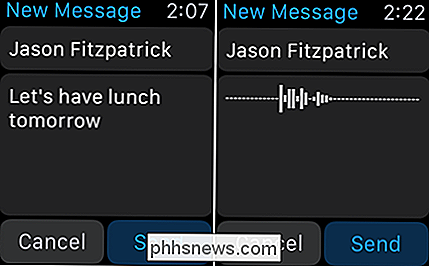
Så nu kan du spara lite tid om du alltid skickar textmeddelanden i samma format.

Så här får du en aktivitetsfält när Caps Lock eller Num Lock är aktiverat
Vi har vid ett tillfälle oavsiktligt tryckt på Caps Lock-tangenten eller Num Lock-tangenten. Då skriver du ett lösenord och undrar varför det inte fungerar. Skulle det inte vara trevligt att i korthet visa status för dina Caps Lock och Num Lock-tangenter? RELATERAD: Hur man gör Windows Spela upp ett ljud när du trycker på Caps Lock, Num Lock eller Scroll Lock Du kan få Windows att spela ett ljud när du trycker på Caps Lock-tangenten eller Num Lock-tangenten.

Så här öppnar du Mac-filer från en Windows-dator
Apple blir allt populärare varje dag (jag älskar min MacBook och säljer det i rekordtal i år), men de flesta har fortfarande Windows-datorer hemma. Om du kör både Mac och PC på ditt nätverk finns det en bra chans att du kanske vill dela filer mellan din Mac och PC. Du kan göra detta i en av två riktningar: antingen få tillgång till Mac-filer från en Windows-dator eller åtkomst till Windows-filer från en Mac.Idag ska jag p



